
Como cualquier programa mínimamente complejo, en DaVinci Resolve disponemos de valiosos atajos de teclado para acelerar nuestro flujo de trabajo y hacernos la vida mucho más fácil. Antes de nada, aclarar que aquí estaré usando Windows, por lo que si estás en Mac OS tendrás que cambiar Ctrl por CMD y Alt por OPT.
Doy por sentado también que ya dominas los atajos principales, que son comunes a todos los programas que se toman en serio a sí mismos. Estamos hablando de Control + C para copiar, Control + V para pegar, Control + A para seleccionar todo, Control + Z para deshacer y Control + Alt + Z para rehacer cambios, teclas Inicio y Fin para ir al principio o al final, y en definitiva, los atajos de teclado que te sirven lo mismo para editar vídeo en DaVinci Resolve que para editar texto en un documento de Word.
¡Vamos allá!
- Ctrl + B: corta un clip o varios clips si no estaba seleccionado. Es decir, puedes ir alternando entre un corte a un clip o a todos los clips seleccionándolo(s). Ah, y si cortaste en un mismo clip y quieres eliminar ese corte, tecla Retroceso o Supr. ¡Magia!
- Teclas I y O: puntos de entrada y salida, tanto en la línea de tiempo como en un clip que quieras recortar en la recortadora
- Ctrl + Mayús: cambia de posición dos clips. Mítico atajo de teclado que ya hacía en Premiere Pro con Ctrl + Alt, pero cambiando esta última por la tecla Shift. Así te ahorras el trastorno de mover un clip a otra pista y mover el otro clip por debajo
- Tecla Y: selecciona lo que esté pasando por el cabezal de reproducción en adelante. Combínalo con Alt para seleccionar todas las pistas y con Ctrl para seleccionar hacia atrás (¡y ambas teclas pueden combinarse!)
- Ctrl + C y Alt + V: pega atributos de un clip en uno o varios clips. Otro de mis favoritos. Si quieres pegar todos o algunos de los efectos de un clip en otros clips, usa Alt + V
- Telas A y T: alterna entre los modos de Selección y Recorte. Quizá las teclas que más pulso en mi teclado cuando edito vídeo con DaVinci Resolve. Con el modo Selección podrás seleccionar clips y cambiar su duración en la línea de tiempo dejando espacios vacíos. Con Recorte cambiarás la duración con los demás clips pegándose automáticamente y también podrás seleccionar varios cortes
- Mayús + Z: hace “zoom out” a toda la línea de tiempo. Tengo gastadas estas teclas en mi teclado, con eso te lo digo todo
- Tecla F: muestra en la recortadora el vídeo original del frame en el que estés en la línea de tiempo, muy útil para sacar más fragmentos de ese clip original
- Tecla N: activa atraer cabezal. Con esto activaremos el “efecto imán” al mover el cabezal de reproducción o los clips por la línea de tiempo
- Control + T: aplica transiciones. Combínalo con “T” (ya sabes, modo Recorte) para seleccionar los cortes que quieras y aplicar “a granel” la transición por defecto
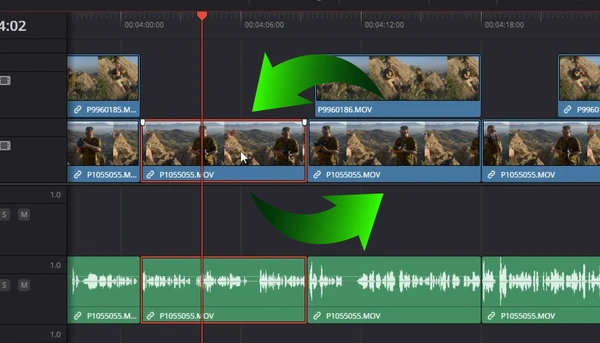
Bola extra: cambia o crea atajos de teclado
Puedes, y en algunos casos debes, cambiar algunos atajos de teclado en DaVinci Resolve. Por ejemplo, una función que yo uso muchísimo en DaVinci Resolve es la de eliminar espacios vacíos, que tienes en el menú de Edición. Por alguna extraña razón este comando no está asignado a ningún atajo de teclado.
Pero no te preocupes, que tiene solución. Menú DaVinci Resolve, Personalización del Teclado, nos colocamos en Todos los comandos y buscamos “espacios vac” (la búsqueda predictiva hará su trabajo). Yo lo tengo asignado a Control + Mayúsculas + J, que a su vez tengo asignado a un botón en mi ratón.
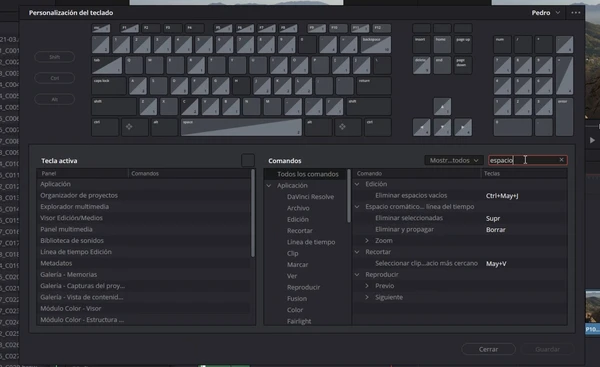
Lo mismo pasa con dos mega comandos de cualquier editor de vídeo, marcar inicio o fin y recortar (en el menú Recortar), es decir, eliminar todo lo que esté antes o después en ese clip en la línea de tiempo. En Premiere se hace con las teclas W y Q, pero DaVinci Resolve tiene un atajo de teclado que no es nada intuitivo.
Pues tres cuartos de lo mismo, nos vamos al menú DaVinci Resolve Personalización del teclado, y en Todos los comandos escribimos marcar inicio o final. Yo lo he asignado a la combinación control + alt + Q para inicio y control + alt + W para final. Pero tú puedes hacerlo como quieras.
Adquiere las herramientas de trabajo de Creatubers
Equípate para tu proyecto creativo y me ayudarás con una pequeña comisión de afiliado. No pagarás de más, sino que los proveedores dejarán de recibir una pequeña parte para dársela a Creatubers.


0 comentarios en "10 atajos de teclado para dominar DaVinci Resolve"